Apa yang perlu dilakukan sebelum menukar iphone – jangan kehilangan apa -apa!, Prosedur untuk diikuti sebelum menjual, menghasilkan atau menukar iPhone atau iPad anda – Bantuan Apple (CH)
Contents
- 1 Prosedur untuk diikuti sebelum menjual, memberi atau menukar iPhone atau iPad anda
- 1.1 Apa yang perlu dilakukan sebelum menukar iphone – jangan kehilangan apa -apa !
- 1.2 Apa yang perlu dilakukan sebelum menukar iphone ?
- 1.3 Pilihan 1. Terus memindahkan data iPhone ke iPhone
- 1.4 Pilihan 2. Simpan dan pulihkan data pada iPhone baru
- 1.5 Soalan Lazim
- 1.6 Item lain yang berkaitan
- 1.7 Dapatkan fonetool percuma
- 1.8 Prosedur untuk diikuti sebelum menjual, memberi atau menukar iPhone atau iPad anda
- 1.9 Sekiranya anda masih mempunyai iPhone atau iPad lama anda
- 1.10 Sekiranya anda tidak lagi mempunyai iPhone atau iPad anda
- 1.11 Sekiranya anda menukar peranti Android untuk peranti Apple
- 1.12 Maklumat tambahan
Alat rasmi – iCloud, menyediakan sandaran dan katering tanpa wayar. Ia menawarkan ruang bebas 5 GB, tetapi jauh dari sandaran iCloud. Sekiranya anda telah membeli ruang penyimpanan iCloud, kaedah ini sesuai dengan anda.
Apa yang perlu dilakukan sebelum menukar iphone dan bagaimana menukar iphone dan menyimpan semuanya ? Sekiranya anda hendak pergi ke iPhone baru, lihat panduan ini untuk menukar dan simpan semua data anda.
Oleh Yveline/Dikemas kini pada 07/27/2023
Setiap tahun, pengguna menantikan pelepasan produk Apple baru, terutama iPhone. Hari ini, ramai pengguna ingin membeli iPhone 14 baru, tetapi ramai daripada mereka tidak tahu apa yang perlu dilakukan sebelum menukar iPhone untuk mengelakkan kehilangan data.
Rupa -rupanya, semua yang perlu anda lakukan sebelum membeli iPhone adalah untuk memastikan data anda dipindahkan tanpa kehilangan apa -apa yang penting.
IPhone 7 saya mempunyai sekitar 60 GB kandungan, terutamanya foto/video, dan saya akan membeli iPhone 14 baru. Saya hanya mempunyai penyimpanan iCloud standard 5 GB untuk kenalan, e -mel, dll. Apakah kaedah terbaik untuk memindahkan foto saya ke iPhone baru ?
– Soalan makrumor
Seperti banyak pengguna yang tidak tahu bagaimana hendak pergi ke iPhone yang tidak menyakitkan baru, tutorial ini akan membantu mereka dengan memberi mereka maklumat dan arahan terperinci. Secara umum, anda boleh memindahkan iPhone ke iPhone secara langsung, atau, bergantung pada keutamaan anda, anda juga boleh menyandarkan data dari iPhone terlebih dahulu, kemudian memulihkan sandaran pada iPhone baru. Kelebihan dan kekurangan kaedah ini juga disebutkan. Sila terus membaca.
Pilihan 1. Terus memindahkan data iPhone ke iPhone
Cara menukar iphone tanpa kehilangan apa -apa ? Apple telah menawarkan ciri baru yang dipanggil Fast Start untuk membantu pengguna memindahkan data dari iPhone tanpa wayar mereka. Kelajuan pemindahan bergantung pada keadaan rangkaian. Sekiranya anda mahukan pemindahan iphone iPhone yang lebih cepat, pergi ke kaedah 2.
Kaedah 1. Pindahkan data dari iPhone ke iPhone dengan permulaan cepat -Up
Permulaan cepat membolehkan pengguna mengkonfigurasi iPhone dengan cepat. Sekiranya anda telah mengkonfigurasi iPhone baru, sila pergi ke Tetapan > Umum > Tetapkan semula > Padamkan kandungan dan tetapan > Konfigurasikan iPhone anda.

Persediaan:
• Sambungkan iPhone lama ke wifi stabil.
• Aktifkan Bluetooth pada peranti sebelumnya.
Langkah 1. Hidupkan iPhone baru> Konfigurasi iPhone (bahasa, lokasi, dll.)> Letakkan kedua -dua peranti bersama> periksa ID Apple pada skrin iPhone lama> Klik Teruskan.

Langkah ke -2. Pegang peranti lama di atas peranti baru> Letakkan animasi di pemidang tilik> Masukkan kod akses peranti lama> Pindahkan dari iPhone.

✔ Faedah:
• Pemindahan tanpa wayar, praktikal dan percuma.
✘ Kekurangan:
• Ia memerlukan perisian iOS 11. Sebarang peranti kurang daripada iOS 11 tidak dapat menggunakan alat ini.
• Kelajuan pemindahan banyak bergantung pada keadaan rangkaian dan mungkin gagal dalam persekitaran sambungan WiFi yang buruk.
• Semasa proses, anda tidak boleh menggunakan dua iPhone selagi pemindahan belum selesai.
Kaedah 2. Pindahkan data dari iPhone ke iPhone oleh fonetool
Apa yang paling penting untuk dilakukan sebelum menggantikan iPhone anda ? Tanpa keraguan, elakkan kehilangan data. Tetapi permulaan pesat Apple sangat dipengaruhi oleh keadaan rangkaian.
Sebilangan pengguna telah menunjukkan bahawa permulaan iPhone cepat tidak berfungsi apabila sambungan WiFi tidak stabil. Sebaliknya, pemindahan data melalui kabel lebih stabil dan lebih selamat.
Di samping itu, pemindahan kabel boleh menawarkan kelajuan pemindahan yang lebih cepat. Jadi bagaimana menukar iphone tanpa kehilangan apa -apa dan dengan cara yang stabil dan pantas ? Penggunaan alat pemindahan data profesional untuk iPhone adalah pilihan yang baik.
Fonetool disyorkan di sini. Ia disepadukan dengan pelbagai ciri pemindahan berguna, seperti klik iPhone untuk pemindahan iPhone, pindahkan ke iPhone, dan pindahkan ke komputer.
Ia menyokong semua peranti dan model iOS, termasuk iPhone 14/13/12/11, dll. Di samping itu, ia berfungsi dengan sempurna dengan perisian iOS 16 jenama baru.
Sekarang muat turun fonetool untuk memindahkan iPhone ke iPhone dengan cepat dan kerap.
Muat turun
Langkah 1. Jalankan Fonetool> Sambungkan kedua -dua peranti ke PC anda> Klik Pemindahan telefon > iPhone ke iPhone > Mula pemindahan.

Langkah ke -2. Tentukan sumber dan peranti sasaran anda> aktifkan penyulitan melindungi Untuk tidak menghilangkan apa -apa> klik pada Mula pemindahan.

Oleh itu, anda mungkin dapat menyelesaikan masalah dengan mudah: apa yang perlu dilakukan sebelum menukar iPhone dan menjaga semuanya ?
✔ Faedah:
• Menawarkan kelajuan pemindahan yang sangat cepat.
• Proses pemindahan sangat stabil. 100% pasti, virus tanpa privasi.
• 0 kehilangan data.
✘ Kekurangan:
• Dia memerlukan kabel untuk memindahkan data.
✏️ Nota: Sekiranya terdapat hanya satu kabel data USB, anda boleh menggunakan fungsi sandaran fonetool penuh untuk menyimpan keseluruhan peranti pada PC, maka Pulihkan sandaran pada iPhone yang lain.
Pilihan 2. Simpan dan pulihkan data pada iPhone baru
Sekiranya iPhone anda berada di bawah iOS 11, permulaan cepat tidak tersedia. Bagi mereka yang tidak dapat menggunakan starter cepat atau memerlukan pilihan yang lebih fleksibel, anda boleh menyimpan dan memulihkan iPhone anda.
Kaedah 1. Simpan dan Pulihkan iPhone melalui iCloud
Alat rasmi – iCloud, menyediakan sandaran dan katering tanpa wayar. Ia menawarkan ruang bebas 5 GB, tetapi jauh dari sandaran iCloud. Sekiranya anda telah membeli ruang penyimpanan iCloud, kaedah ini sesuai dengan anda.
Persediaan:
• Sambungkan peranti lama ke rangkaian wifi dan bekalan kuasa.
• Sekiranya anda telah mengkonfigurasi iPhone baru, padamkannya lagi. Pergi ke Tetapan > Umum > Tetapkan semula > Padamkan kandungan dan tetapan.
✏️ Nota: Sekiranya sandaran iCloud mustahil, minta pertolongan.
Langkah 1. Untuk tidak melupakan apa -apa, sila simpan iphone anda secara manual.

Langkah ke -2. Sebaik sahaja sandaran iCloud siap, anda boleh mengkonfigurasi iPhone baru anda> Akses skrin Aplikasi dan data > Pilih Pulihkan dari iCloud > Sambungkan ke Pengenal Apple anda> Pilih sandaran terkini untuk memuat sandaran pada iPhone.

✔ Faedah: Tanpa wayar.
✘ Kekurangan: Kenali sambungan WiFi, kelajuan rendah, risiko kehilangan data.
Kaedah 2. Simpan dan pulihkan iPhone melalui iTunes
Cara menukar iphone tanpa kehilangan apa -apa ? Sekiranya anda tidak menggunakan iCloud, anda juga boleh beralih ke iTunes. Ramai pengguna menggunakan iTunes untuk memulihkan data iPhone.
✏️ Nota: Sekiranya iTunes tidak dapat memulihkan iPhone dari sandaran, minta pertolongan.
Langkah 1. Lancarkan iTunes> Sambungkan iPhone lama ke PC> Klik ikon peranti.
![]()
Langkah ke -2. Klik pada Simpan sekarang. Adalah disyorkan untuk menyemak kotak penyulitan sandaran tempatan untuk menyimpan semua data pada komputer anda, termasuk data peribadi, seperti trousseau utama, kesihatan, aktiviti, dll.
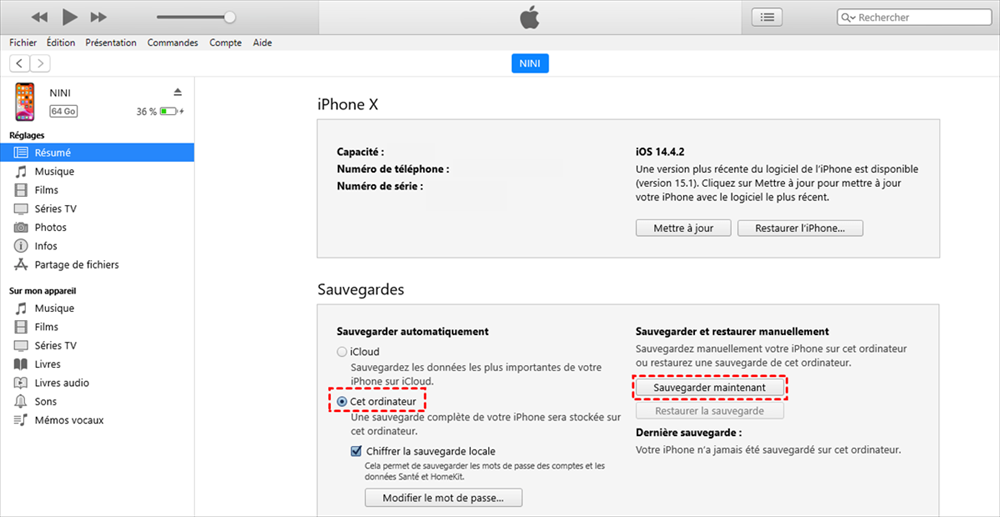
Langkah 3. Apabila anda selesai, putuskan sambungan peranti sebelumnya> Mulakan peranti baru> Aplikasi dan data > Pulihkan melalui Mac atau PC > Sambungkan peranti baru ke komputer, klik Kembali > Pilih sandaran terakhir.
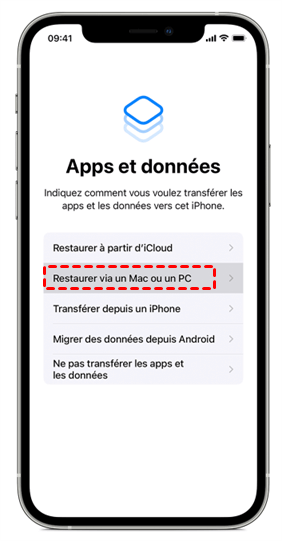
✔ Faedah: Lengkap, tiada kehilangan data, pasti.
✘ Kekurangan: Kelajuan perlahan.
Kaedah 3. Simpan dan pulihkan iPhone melalui fonetool
Begitu banyak pengguna yang ingin tahu apa yang perlu dilakukan sebelum menukar iPhone, tetapi hampir semua kaedah hanya menyokong pemindahan keseluruhan peranti, sama ada anda menginginkannya atau tidak.
Kadang -kadang sesetengah pengguna hanya mahu beberapa bahagian penting data mereka, contohnya, foto, video, kenalan, mesej, dll.
Sekiranya anda ingin memindahkan data dari iPhone secara selektif dan fleksibel, fonetool boleh membantu. Dengan menggunakannya, anda boleh memilih apa yang anda mahu simpan dan memulihkan iPhone dari sandaran dengan cepat.
Langkah 1. Jalankan fonetool> Sambungkan peranti sebelumnya> Klik Sandaran telefon > Sandaran selektif > Mulakan sandaran.

Langkah ke -2. Pilih data yang ingin anda simpan> Anda boleh klik pada pilihan Pilih Laluan Penyimpanan Untuk mengubah suai lokasi sandaran> Akhirnya, klik Mulakan sandaran.

Langkah 3. Apabila anda selesai, putuskan sambungan iPhone lama> Sambungkan iPhone baru> Klik Sejarah sandaran Untuk mengakses antara muka pengurusan sandaran> klik pada ikon katering.

Langkah 4. Pilih apa yang anda mahu pulihkan> Klik Untuk memulakan Pemulihan untuk bermula.

Oleh itu, anda dapat menyelesaikan masalah dengan mudah dengan apa yang perlu dilakukan sebelum mendapatkan iPhone baru.
✔ Faedah:
• sandaran dan pemulihan iPhone dengan kelajuan yang sangat tinggi.
• 100% selamat untuk melindungi data iPhone anda dengan tegas.
• Menawarkan pilihan yang fleksibel dan terpilih.
✘ Kekurangan:
• Ia memerlukan kabel untuk menyimpan dan memulihkan iPhone.
Soalan Lazim
Artikel ini telah memberikan panduan lengkap untuk membantu anda menentukan yang perlu dilakukan sebelum menukar iPhone. Sekiranya anda memerlukan bantuan tambahan, kami menawarkan maklumat lain di sini.
▍ Cara memadamkan iphone saya jika saya mahu menjualnya ?
Sekiranya anda tidak lagi memerlukan peranti lama dan anda merancang untuk menjualnya atau menghantarnya, disyorkan untuk memadamkan iPhone untuk melindungi data peribadi anda. Fungsi memadam iPhone fonetool boleh melakukan pembersihan 100% dari iPhone lama anda.
▍ Mengapa gambar saya tidak dipulihkan dari sandaran iCloud ?
Sekiranya anda mendapati bahawa foto tidak dipulihkan dari sandaran iCloud selepas katering, anda boleh mengikuti arahan berikut untuk menyelesaikan masalah.
- Periksa sama ada anda telah menyambung ke akaun iCloud yang betul.
- Semak sama ada rangkaian WiFi stabil; Kemudian lihat jika anda telah mengaktifkan foto iCloud – kerana foto anda tidak akan dilindungi oleh sandaran iCloud.
- Periksa sama ada iPhone anda tidak kekurangan tenaga.
Di samping itu, mengambil masa beberapa jam hingga beberapa hari untuk menyegerakkan dan memuat turun foto anda dari awan, bersabarlah.
▍ Cara memulihkan nota di iTunes ?
Untuk memulihkan nota dari sandaran iTunes yang berjaya, syarat -syarat berikut mesti dipenuhi:
- Penyegerakan nota iCloud tidak pernah diaktifkan.
- Tidak ada nota yang dikaitkan dengan akaun pemesejan.
- Anda telah membuat sandaran iTunes sebelum nota anda hilang.
Untuk menyelesaikan masalah ini dan dapatkan panduan terperinci, sila rujuk tutorial.
Yveline adalah editor teknologi Aomei; Dia mempunyai semangat yang hebat untuk menyediakan penyelesaian kepada pengguna untuk menyelesaikan masalah sandaran telefon bimbit.. Di samping menulis artikel mengenai sandaran, dia juga telah menerbitkan tutorial yang sangat baik mengenai pengurusan cakera/partisi untuk memastikan keselamatan data. Dalam masa luangnya, Yveline suka belajar untuk memperbaiki atau tinggal bersama keluarganya untuk bersenang -senang.
Item lain yang berkaitan
Cara Melancarkan Mula cepat pada iPhone selepas konfigurasi ?
Panduan ini menunjukkan kepada anda cara memulakan semula permulaan cepat pada iPhone selepas konfigurasi. Di samping itu, anda akan dapat mengalami cara yang lebih mudah untuk memindahkan data ke iPhone baru tanpa permulaan yang cepat.
Cara mengkonfigurasi iPhone baru dari iPhone lama ?
Anda ingin tahu cara mengkonfigurasi iPhone baru dari iPhone lama ? Panduan ini menawarkan langkah terperinci untuk konfigurasi iPhone baru dan kaedah mudah untuk memindahkan data iPhone ke iPhone.
[3 cara] memindahkan data dari satu iPhone ke yang lain tanpa iCloud
Panduan ini menunjukkan kepada anda cara memindahkan data dari satu iPhone ke yang lain tanpa iCloud, termasuk cara untuk memindahkan semua atau hanya kenalan, foto, muzik, dll.
Dapatkan fonetool percuma
Tetingkap tunggal, sandaran data iPhone dan penyelesaian pengurusan.
Ikuti arahan ini untuk memindahkan maklumat pada peranti baru anda, jika perlu, padamkan maklumat peribadi anda dari peranti lama anda.

Sebelum menjual, memberi atau menukar peranti anda, anda mesti terlebih dahulu memindahkan maklumat anda ke peranti baru anda, jika perlu, padamkan maklumat peribadi anda dari peranti lama anda. Anda tidak boleh memadamkan kenalan, kalendar, peringatan, dokumen, foto atau maklumat lain secara manual apabila anda disambungkan ke iCloud menggunakan pengecam Apple anda. Ini boleh memadam kandungan anda dari pelayan iCloud dan mana -mana peranti yang anda sambungkan ke iCloud.
Sekiranya anda masih mempunyai iPhone atau iPad lama anda
Ikuti arahan ini untuk memindahkan maklumat pada peranti baru anda, jika perlu, padamkan maklumat peribadi anda dari peranti lama anda.
Pindahkan maklumat pada peranti baru anda
Sekiranya anda mempunyai iPhone atau iPad baru, anda boleh menggunakan permulaan cepat untuk memindahkan maklumat secara automatik dari peranti lama anda ke yang baru, jika anda menggunakan versi iOS 11 atau lebih baru. Jika anda menggunakan versi iOS 10 atau sebelumnya, gunakan iCloud, iTunes atau Finder untuk memindahkan maklumat pada peranti baru anda. Sekiranya anda telah menukar nombor telefon anda untuk peranti baru ini, tambahkan nombor keyakinan baru ke akaun anda agar tidak kehilangan akses. Sekiranya anda tidak lagi mempunyai akses ke nombor telefon lama anda, anda boleh menghasilkan kod pengenalan dua faktor pada peranti lama anda, jika perlu.
Padamkan maklumat peribadi anda dari peranti lama anda
- Sekiranya anda mempunyai Twinned Apple Watch dengan iPhone anda, nyahaktifkan kembar.
- Simpan data peranti anda.
- Sekiranya anda telah mengeluarkan kontrak AppleCare untuk peranti anda, untuk menamatkannya.
- Putuskan sambungan iCloud, iTunes Store dan App Store.
- Di bawah iOS 10.3 atau lebih baru, tetapan sentuh> [nama anda]. Tatal ke bawah halaman dan sentuh sambungan. Masukkan kata laluan yang dikaitkan dengan pengecam Apple anda, kemudian sentuh Lumpuhkan.
- Di bawah iOS 10.2 atau versi anterior, tetapan sentuh> iCloud> pemotongan. Sentuh lagi pemotongan, kemudian padamkan dari [peranti saya] dan masukkan kata laluan yang berkaitan dengan pengenal Apple anda. Kemudian pergi ke Tetapan> Kedai iTunes dan App Store> Pengenalpastian Apple> Pemotongan.
- Sekiranya anda pergi ke telefon jenama selain Apple, nyahaktifkan iMessage.
- Sekiranya pertukaran di kedai boleh didapati di negara atau rantau anda dan anda bertukar di kedai Apple, berhenti di sini, jangan padamkan data peranti anda dan pergi ke kedai Apple terdekat anda untuk memulihkan peranti baru anda. Sebaik sahaja pertukaran telah dibuat dengan pakar, dia akan melakukan langkah -langkah yang tinggal bersama anda di kedai. Sekiranya anda membuat pertukaran anda dalam talian, pergi ke langkah 7.
- Pelarasan akses sekali lagi dan sentuh umum> pemindahan atau tetapkan semula [peranti]> Padam kandungan dan tetapan. Sekiranya anda telah mengaktifkan fungsi lokasi [peranti saya], anda mungkin perlu memasukkan pengecam Apple anda dan kata laluan yang berkaitan. Sekiranya peranti anda menggunakan ESIM, pilih pilihan Pemadaman Data dari peranti anda, serta profil ESIM semasa anda dijemput.
- Sekiranya anda dijemput untuk memasukkan kod akses peranti anda, atau yang berkenaan dengan sekatan, lakukan operasi ini. Kemudian sentuh padam [peranti].
- Hubungi pengendali anda untuk mengetahui prosedur untuk mengikuti sekiranya berlaku perubahan pemilik. Sekiranya anda tidak menggunakan kad SIM dengan peranti anda, hubungi dia untuk mengetahui cara memberi manfaat kepada pemilik baru pakej anda.
- Keluarkan peranti lama anda dari senarai peranti yang dipercayai anda.
Apabila anda memadamkan iPhone atau iPad anda, cari [peranti saya] dan pengunci pengaktifan dilumpuhkan.

Sekiranya anda tidak lagi mempunyai iPhone atau iPad anda
Sekiranya anda tidak menjalankan prosedur di atas, dan jika anda tidak lagi mempunyai peranti anda, teruskan seperti berikut:
- Tanya pemilik baru untuk memadam kandungan dan tetapan seperti yang diterangkan di atas.
- Sekiranya anda menggunakan iCloud dan fungsi lokasi [peranti saya] pada peranti, log masuk ke laman iCloud.com/cari atau aplikasi mencari pada peranti lain, pilih peranti, kemudian klik Padam. Setelah data dipadamkan, klik Padam Akaun.
- Sekiranya anda tidak dapat melakukan salah satu langkah yang ditunjukkan di atas, tukar kata laluan yang berkaitan dengan pengenal Apple anda. Ini tidak membawa kepada penghapusan maklumat peribadi yang disimpan pada peranti lama anda, tetapi menghalang penghapusan iCloud ini oleh pemilik baru.
- Sekiranya anda pergi ke telefon jenama selain Apple, nyahaktifkan iMessage.
- Jika anda menggunakan Apple Pay, anda boleh memadam kad kredit dan debit anda di iCloud.com. Pilih Tetapan Akaun untuk melihat peranti mana yang menggunakan Apple Pay, kemudian klik pada peranti. Di sebelah Apple Pay, pilih Padam.
- Keluarkan peranti lama anda dari senarai peranti yang dipercayai anda.
- Sekiranya anda telah mengeluarkan kontrak AppleCare untuk peranti anda, untuk menamatkannya.

Sebelum menghantar peranti Android ke Apple sebagai sebahagian daripada pertukaran, pastikan anda melakukan tindakan berikut:
- Simpan data anda.
- Padamkan kandungan peranti.
- Keluarkan kad sim, kad memori, shell dan perlindungan skrin.
Hubungi pengilang peranti anda jika anda memerlukan bantuan.

Maklumat tambahan
- Buat sandaran data iPhone atau iPad anda atau pulihkannya dari sandaran yang ada.
- Padamkan semua kad Apple Pay anda.
- Dapatkan bantuan sekiranya berlaku kehilangan atau kecurian iPhone atau iPad anda.
- Cari pengaktifan pengaktifan.
- Apa sahaja model atau keadaan peranti anda, kami dapat melakukan sesuatu yang baik untuk anda, tetapi juga untuk planet ini. Ketahui cara menukar atau mengitar semula iPhone atau iPad anda dengan perdagangan Apple di.
Apabila anda menyentuh kandungan dan tetapan memadam, semua data dari peranti anda dipadam, termasuk kad kredit atau debit yang ditambahkan ke Apple Pay, Foto, Kenalan, Potongan Muzik dan Apl. iCloud, iMessage, FaceTime, pusat permainan dan perkhidmatan lain juga dilumpuhkan. Walau bagaimanapun, kandungan anda tidak dipadamkan dari iCloud.



